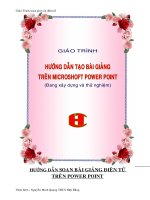Giao trinh PowerPoint
Bạn đang xem bản rút gọn của tài liệu. Xem và tải ngay bản đầy đủ của tài liệu tại đây (1.26 MB, 32 trang )
<span class='text_page_counter'>(1)</span><div class='page_container' data-page=1>
<b>PowerPoint 2002 </b>
Ngày nay, các thiết bị trình chiếu (projector) đã bắt đầu được đưa vào nhà
trường như một phượng tiện giảng dạy . Giáo viên có điều kiện thay đổi phương
pháp giảng dạy trên lớp nhờ sử dụng các phần mềm trình diễn giúp thực hiện
các mô phỏng và cung cấp cho người học các hình ảnh trực quan sống động.
Microsoft® PowerPoint® 2002 là một chương trình phổ biến và dễ sử dụng , có
nhiều tính năng để tạo ra các bản trình diễn (presentation) trên máy tính. .
Mục tiêu của tài liệu này là giúp cho các thấy giáo :
9
Tạo được một bản trình diễn dựa vào các mẫu thiết kế sẵn (designtemplate).
9
Tìm hiểu về các khung tác vụ (task panes) Slide Design và SlideLayout .
9
Làm quen với chếđộ Outline và Slides views.o các thành phần trình diễn.
9
Nhập biểu đồ từ Microsoft Excel.trình khác đầy đủ hơn, hoặc qua kinh nghiệm sử dụng thực hành
soạn giảng.
9
Chèn hình ảnh từ Clip Gallery hoặc từ file.9
Tự tạo chuyển động (Animation) ch</div>
<span class='text_page_counter'>(2)</span><div class='page_container' data-page=2>
<b>Các </b>
<b>đ</b>
<b>i</b>
<b>ể</b>
<b>m m</b>
<b>ớ</b>
<b>i trong PowerPoint 2002 </b>
PowerPoint 2002 có nhiều tính năng mới so với các phiên bản trước, giúp cho
người dùng dễ dàng tạo ra các bản trình diễn sinh động.
Chếđộ view Outline (Dàn ý) và Slide thumbnail (ảnh thu nhỏ của slide):
Chếđộ xem slide hiển thị các slide dưới dạng thu nhỏ (thumbnail), và
chếđộ xem dàn ý (Outline) cho ta thấy tồn cảnh thơng tin trên các
slide. Trong khi làm việc, bạn có thể thay đổi qua lại giữa 2 chếđộ này.
•
•
•
•
Thiết kếđa mẫu (Multiple design templates). Bạn có thể có nhiều hơn
một bản mẫu áp dụng cho các slide trong một thời điểm. Bạn có thể tận
dụng các mẫu powerpoint hay các mẫu Web.
Chức năng nén hình và quay hình. Chọn độ phân giải (resolution) cho
hình ảnh trong presentation, và thêm các tuỳ chọn khác đểđạt sự cân
bằng tốt nhất giữa chất lượng và kích thước của hình..
Trục và lưới (Grids and guidelines). Hiển thị các đường lưới và trục để
</div>
<span class='text_page_counter'>(3)</span><div class='page_container' data-page=3>
<b>Khám phá PowerPoint </b>
Trước khi bắt đầu tạo bản trình diễn (presentation), chúng ta làm quen với giao
diện của Powerpoint và khung tác vụ
Standard
toolbar
Slide
thumbnails
View
selection
tabs
Status bar
New
Presentation
task pane
<b>T</b>
<b>ạ</b>
<b>o m</b>
<b>ộ</b>
<b>t b</b>
<b>ả</b>
<b>n trình di</b>
<b>ễ</b>
<b>n m</b>
<b>ớ</b>
<b>i </b>
<b>S</b>
<b>ử</b>
<b> d</b>
<b>ụ</b>
<b>ng các m</b>
<b>ẫ</b>
<b>u thi</b>
<b>ế</b>
<b>t k</b>
<b>ế</b>
<b> s</b>
<b>ẵ</b>
<b>n </b>
Các mẫu có sẵn trong Powerpoint cung cấp cho người sử dụng các định
dạng và trình bày mỹ thuật đa dạng. Người dùng có thể thay đổi thiết kế nền,
thay đồi font chữ, kiểu chữ cho phù hợp,...
<i><b>T</b></i>
<i><b>ạ</b></i>
<i><b>o b</b></i>
<i><b>ả</b></i>
<i><b>n trình di</b></i>
<i><b>ễ</b></i>
<i><b>n m</b></i>
<i><b>ớ</b></i>
<i><b>i dùng các m</b></i>
<i><b>ẫ</b></i>
<i><b>u thi</b></i>
<i><b>ế</b></i>
<i><b>t k</b></i>
<i><b>ế</b></i>
<i><b> s</b></i>
<i><b>ẵ</b></i>
<i><b>n </b></i>
1. Trong menu File , chọn New.
</div>
<span class='text_page_counter'>(4)</span><div class='page_container' data-page=4>
Chú ý: Nếu để con trỏ chuột ở phía trên mẫu , tên của nó sẽ xuất hiện.
khung tác vụ Slide Design hiển thị các mẫu theo thứ tự ABC.
4. Trong menu Globe design template ,bấm chọn Apply to All Slides. Về
sau ta có thể thay đổi mẫu khác
5. Ta có thể giữ nguyên định dạng của slide thứ nhất, hoặc có thể thay đồi
nó như sau: trên menu Format, bấm chọn Slide Layout để mở khung tác
vụ Slide Layout ,sau đó bấm chọn kiểu định dạng .
6. Trong text box ở trên, gõ tiêu đề của bản trình diễn
7. Trong text box ở dưới, gõ một tiêu đề phụ
8. Vào menu File, chọn Save As. Duyệt đến thư mục cần lưu trên my
computer sau đó bấm <b>Save.</b>
9. Để chèn vào một slide kế tiếp, bấm chọn biều tượng trên
thanh công cụ.Cứ thế tiếp tục các bước này trong quá trình xây dựng và
trình diễn.
Nếu bạn thường
xuyên trình chiếu
trong lớp, hãy chú ý
đến cách chọn màu
sắc tương phản sao
cho mọi thành viên
trong phịng có thể
cảm nhận được ý đồ
nhấn mạnh mà
không phụ thuộc
hiện tượng mù màu
tạm thời hay xảy ra
Ta có thể hiệu chỉnh định dạng của các slide bất cứ lúc nào, bằng cách dùng
mẫu thiết kế sẵn, các sơđồ màu, các kiểu trình bày,....
<b>S</b>
<b>ử</b>
<b> d</b>
<b>ụ</b>
<b>ng khung tác v</b>
<b>ụ</b>
<b> </b>
Sử dụng khung tác vụ Slide Layout và Slide Design, ta có thể tổ chức các
kiểu trình bày slide, các mẫu thiết kế, các sơđồ màu trong một bộ sưu tập
tất cả các slide. Chọn một mục trong khung tác vụ này sẽ tác dụng ngay trên
slide đang làm việc
Thanh tác vụ Slide Layout chứa nhiều kiểu trình bày văn bản và nội dung
khác nhau. Ví dụ, ta có thể tạo ra một tiêu đềở phía trên những mục chọn,
có thể tạo ra một khung chứa hình ảnh, một khung chứa video clip,...
Có thể dùng sơđồ màu để sự chọn lựa thêm phong phú. Ngồi ra cịn có
thể sử dụng các sơđồ hoạt hình.
<i><b>Cách s</b></i>
<i><b>ử</b></i>
<i><b> d</b></i>
<i><b>ụ</b></i>
<i><b>ng khung tác v</b></i>
<i><b>ụ</b></i>
<i><b> Slide Design </b></i>
1. Mở một bản trình diễn nào đó (*.ppt) .
</div>
<span class='text_page_counter'>(5)</span><div class='page_container' data-page=5>
4. Bấm chọn sơđồ màu theo sở thích. Bấm Apply to All Slides.
<b>S</b>
<b>ử</b>
<b> d</b>
<b>ụ</b>
<b>ng các ki</b>
<b>ể</b>
<b>u trình bày n</b>
<b>ộ</b>
<b>i dung (content layouts) </b>
Kiểu trình bày nội dung là một cách sắp xếp các thành phần trong một slide,
bao gồm: Tiêu đề, các danh sách, bảng biểu, ảnh, clip art. Khi tạo một slide
mới, ta có thể chọn một kiểu trình bày cho nó.
Nếu khơng thấy kiểu
trình bày phù hợp,
bạn có thể chọn
blank layout và sau
đó tựđịnh dạng theo
so83 thích.
<i><b>Để</b></i>
<i><b> áp </b></i>
<i><b>đặ</b></i>
<i><b>t m</b></i>
<i><b>ộ</b></i>
<i><b>t ki</b></i>
<i><b>ể</b></i>
<i><b>u trình bày slide </b></i>
1. Mở một bản trình diễn (*.ppt.)
2. Trong menu Format, chọn Slide Layout. Khung tác vụ Slide Layout
xuất hiện.
3. Mở tab Slides trong chếđộ Normal. Chọn một hoặc nhiều slide
4. Trong khung tác vụ Slide Layout, chọn kiểu trình bày thích hợp. Kiểu
</div>
<span class='text_page_counter'>(6)</span><div class='page_container' data-page=6>
Ta cũng có thể hiệu chỉnh kiểu trình bày của một hay nhiểu slide vào bất cứ
lúc nào.
<b>Hi</b>
<b>ệ</b>
<b>u ch</b>
<b>ỉ</b>
<b>nh b</b>
<b>ả</b>
<b>n trình di</b>
<b>ễ</b>
<b>n </b>
Với PowerPoint 2002, ta có thể thay đổi định dạng căn bản của nó bằng cách
hiệu chỉnh slide chủ (slide master), thay đổi sơđồ màu, hoặc gán những chuyển
cảnh (transitions),
<b>Thay </b>
<b>đổ</b>
<b>i slide ch</b>
<b>ủ</b>
Slide chủ là một thành phần trong mẫu thiết kế sẵn, chứa những thông tin
tương đối ổn định và nhất quán như: Kiểu font, vị trí các text box, hình nền.
Ta có thể thay đổi slide chủ, khi đó tất cả các slide trong bản trình diễn sẽ
chịu ảnh hưởng chung.
Ngồi slide chủ, mẫu thiết kế thường bao gồm một bản tiêu đề chủ (title
Nếu bản trình diễn
</div>
<span class='text_page_counter'>(7)</span><div class='page_container' data-page=7>
2. Trên menu View menu, chọn Master, và bấm chọn Slide Master.
3. Hiệu chỉnh nội dung trong text box của slide chủ
<b>Thay </b>
<b>đổ</b>
<b>i s</b>
<b>ơ</b>
<b>đồ</b>
<b> màu (Color Scheme) </b>
Thay đổi sơđồ màu trong bản trình diễn là một phương pháp rất đơn giản
nhưng hiệu quảđể thay đổi hiệu quả mỹ thuật. Mẫu thiết kế sẽ xác định các
sơđồ màu tương ứng.
Ta có thể thử nghiệm thay đổi sơđồ màu bằng cách sử dụng thanh tác vụ
Slide Design, hoặc có thể tạo ra sơđồ màu riêng bằng cách dùng các màu
khác nhau cho các thành phần khác nhau trên slide.
<i><b>Thêm các màu không n</b></i>
<i><b>ằ</b></i>
<i><b>m trong s</b></i>
<i><b>ơ</b></i>
<i><b>đồ</b></i>
<i><b> màu </b></i>
1. Trong menu Format, chọn Slide Design.
2. Trong thanh cộng cụ In the Slide Design pane, chọn Color Schemes.
3. Chọn nút Edit Color Schemes trên thanh tác vụ Slide Design.
4. Trong hộp thoại Edit Color Scheme dialog box, Bấm chọn thẻ click
the Custom. Nếu Background chưa được chọn,hãy bấm chọn và
</div>
<span class='text_page_counter'>(8)</span><div class='page_container' data-page=8>
6. Mơ hình màu (Color model) phải ở chếđộ RGB. Điều chỉnh các
thông số Red, Green, và Blue cho đến khi đạt được màu cần thiết (
bằng cách sử dụng các phím mũi tên) sau đó bấm OK.
7. Chọn Apply đểấn định bóng mới và đóng hội thoại Edit Color
Scheme.
8. Slide chủ thể hiện trên thanh công cụ, bấm chọn Close Master View.
<b>Thêm các chuy</b>
<b>ể</b>
<b>n c</b>
<b>ả</b>
<b>nh (Transition) </b>
Các chuyển cảnh cho phép người dùng chuyển từ slide này sang slide khác
một cách trơi chảy. Ta có thể tạo một kịch bản chuyển cảnh xuyên suốt bản
trình diễn, hoặc tạo chuyển cảnh cho từng slide. Một vài ví dụ:
Fade Through Black. dạng chuyển cảnh dùng nền đen để làm mờ hình
•
•
•
Newsflash. Nhấn mạnh bằng cách chuyển từ màu nền sang màu chữ
Box Out. Dạng hộp chữ nhập từ nhỏđến lớn.
Sau khi thử với một vài dạng chuyển cảnh khác nhau ta có thể dùng chuyển
cảnh Wipe Right để làm mờ hình trên nền đen tư trái qua phải. Các chuyển
cảnh giúp cho bản trình diễn có tính chun nghiệp hơn và làm cho các slide
liên kết với nhau một cách tự nhiên khi trình chiếu.
<i><b>T</b></i>
<i><b>ạ</b></i>
<i><b>o chuy</b></i>
<i><b>ể</b></i>
<i><b>n c</b></i>
<i><b>ả</b></i>
<i><b>nh trong b</b></i>
<i><b>ả</b></i>
<i><b>n trình di</b></i>
<i><b>ễ</b></i>
<i><b>n </b></i>
1. Trên menu Slide Show, bấm chọn Slide Transition. khi đó thanh tác
vụ Slide Transition được mỡ ra.
2. Chọn menu Apply to selected slides, duyệt các chuyển cảnh trong
danh sách, và bấm chọn Wipe Right.
3. Trong menu Modify transition menu, chọn chếđộ Speed đến
medium.
</div>
<span class='text_page_counter'>(9)</span><div class='page_container' data-page=9>
<b>Đư</b>
<b>a hình </b>
<b>ả</b>
<b>nh vào b</b>
<b>ả</b>
<b>n trình di</b>
<b>ễ</b>
<b>n </b>
Hình ảnh minh họa có thể có tính chất quyết định khi muốn nhấn mạnh và thu
hút sự quan tâm của người xem. Hình ảnh giúp cho người xem hiểu được các
thông tin trừu tượng của người báo cáo. Ta có thể sử dụng ảnh chụp, ảnh vẽ,
biểu đồ, đồ thịđể minh họa. Đối với ảnh chụp PowerPoint 2002 có tính năng tự
động nén ảnh, điều này giúp cho kích thước tập tin trình diễn ở mức tối thiểu tùy
theo độ phân giải của màn hình. ta có thể lấy ảnh từ trên Web hoặc từ các
nguồn khác. Ta cũng có thể nén ảnh khi dùng chức năng gửi thưđiện tử có đính
kèm tập tin trình diễn.
<b>Chèn hình </b>
<b>ả</b>
<b>nh t</b>
<b>ừ</b>
<b> b</b>
<b>ộ</b>
<b> s</b>
<b>ư</b>
<b>u t</b>
<b>ậ</b>
<b>p Media Gallery </b>
Ta có thể chèn ảnh chụp, hình vẽ, âm thanh, và phim video bằng cách sử
dụng Microsoft Clip Organizer. Chức năng này cho phép tạo ra các chủđề
phân loại, các bộ sưu tập theo các chủđề khác nhau, quản lý việc thêm bớt
hình ở vào các bộ sưu tập đó.
</div>
<span class='text_page_counter'>(10)</span><div class='page_container' data-page=10>
<i><b> Chèn m</b></i>
<i><b>ộ</b></i>
<i><b>t clip t</b></i>
<i><b>ừ</b></i>
<i><b> Clip Organizer </b></i>
1. Mở một bản trình diễn mới (*.ppt).
2. Trong menu Insert, chọn Picture, và bấm Clip Art.
Nếu khơng nhớ tên
tệp chính xác, hãy
dùng các ký tựđại
diện * hay ?
Ví dụ : GD* thay thế
cho các tệp có tên
bắt đầu bằng 2 chữ
GD.
3. Mở thanh tác vụ Insert Clip Art . Trong hộp Search text , gõ một từ
hoặc nhóm từ có liên quan đến chủđề, hoặc ta có thể chỉđịnh bộ
sưu tập theo các phân loại đã định trước.
4. Bấm chọn nút Search . Để thu hẹp phạm vi tìm kiếm, ta có thể
chỉ rõ việc tìm kiếm được thực hiện trên bộ sưu tập nào hoặc
theo định dạng nào.
5. Trên khung liệt kê các hình ảnh tìm thấy, bấm đúp đểđưa anh
vào slide.
</div>
<span class='text_page_counter'>(11)</span><div class='page_container' data-page=11>
<b>Nén </b>
<b>ả</b>
<b>nh </b>
Đưa ảnh vào trong bản trình diễn sẽ làm tăng kích thước của tập tin
PowerPoint. Tinh năng nén ảnh của PowerPoint 2002 sẽ giúp tiết kiệm được
không gian lưu trữ trên máy tính và làm giảm thời gian download. Bằng cách
sử dụng tính năng này ta có thể nén kích cỡảnh và độ phân giải xuống còn
96 dpi (dots per inch) cho web và 200 dpi cho trang in, loại bỏ các thông tin
khác không cần thiết. Chú ý: nén ảnh có thể làm giảm chất lượng , do đó
nếu chỉ thuần tuý dùng Powerpoint để chế bản in thì khơng cần nén ảnh.
<i><b>Gi</b></i>
<i><b>ả</b></i>
<i><b>m b</b></i>
<i><b>ớ</b></i>
<i><b>t kích th</b></i>
<i><b>ướ</b></i>
<i><b>c </b></i>
<i><b>ả</b></i>
<i><b>nh </b></i>
1. Chọn ảnh từ thư mục hoặc từ một web site nào đó,
2. Trong menu View , chọn Toolbars, chọn tiếp Picture.
3. Trên thanh công cụ Picture, bấm chọn Compress Picture
4. Chọn các tuỳ chọn khác.
</div>
<span class='text_page_counter'>(12)</span><div class='page_container' data-page=12>
<b>Quay hình </b>
<b>ả</b>
<b>nh </b>
Ta có thể quay hình
mỗi 150<sub> b</sub><sub>ằ</sub><sub>ng cách </sub>
giữ phím shift khi
thực hiện quay
Trong PowerPoint 2002, ta có thể dễ dàng quay hình ảnh ở bất cứ góc độ
nào, điều này giúp cho việc trình bày đạt được những hiệu quả thẩm mỹ cần
thiết.
<i><b>Thao tác quay hình </b></i>
1. Nếu không hiển thị công cụ Drawing, vào menu View, chọn
Toolbars, chọn Drawing.
2. Bấm chọn slide có chứa ảnh trong clip art that you inserted earlier
in this chapter.
</div>
<span class='text_page_counter'>(13)</span><div class='page_container' data-page=13>
<b>S</b>
<b>ử</b>
<b> d</b>
<b>ụ</b>
<b>ng tr</b>
<b>ụ</b>
<b>c (Guide) và l</b>
<b>ướ</b>
<b>i (grids) </b>
Trục và lưới là các công cụ trực quan giúp canh thẳng hàng các đối tượng
trong slide như: văn bản, hình ảnh,... Trục là những đường nằm ngang và
thẳng đứng giống như một hệ trục toạđộ trong mặt phẳng, còn lưới là tập
hợp những đường thẳng năm ngang và thẳng đứng cách đều nhau. Cả hai
cơng cụ này khơng hiện ra khi trình chiếu, nó chỉ xuất hiện trong q trình
thiết kế slide. Khi sử dụng trục và lưới, ta có thể:
Cho hiển thị, che dấu đi, hoặc xoá các đường trục và lưới.
•
•
•
Điều chỉnh vị trí của các đường trục.
Xác định khoảng cách giữa các đường lưới theo một độ dài định trước.
<i><b>Canh th</b></i>
<i><b>ẳ</b></i>
<i><b>ng hàng các hình b</b></i>
<i><b>ằ</b></i>
<i><b>ng grid </b></i>
1. Mở một bản trình diễn mới với(*.ppt).
2. Trên menu View, chọn Grid and Guides.
3. Dưới phần Snap to, đánh dấu chọn Snap objects to grid . Các đối
tượng tựđộng canh thẳng hàng trên đường lưới. Bấm OK để xác
nhận
4. Ở dưới phần Grid settings, đánh dấu chọn Display grid on screen.
</div>
<span class='text_page_counter'>(14)</span><div class='page_container' data-page=14>
<b> B</b>
<b>ả</b>
<b>ng và bi</b>
<b>ể</b>
<b>u </b>
<b>đồ</b>
<b> </b>
PowerPoint có cơng cụđểđưa vào những bảng (table) từđơn giản đến
phức tạp. Ngoài ra, cịn có thểđưa vào từ một chương trình khác ở chếđộ
liên kết ( linked) hay nhúng (embedded) có thể nhúng một bảng của Word,
một bảng của Excel, hoặc một bảng của Access. Khi ta chèn làm một bảng
nhúng, các menu và nút công cụ tương ứng của các chương trình góc sẽ
xuất hiện và tích hợp vào menu của PowerPoint.
Tương tự ta có thể chèn một biểu đồ vào trong slide hoặc nhập một bảng
tính hoặc biểu đồ từ excel. Nếu tạo biểu đồ, chương trình Microsoft Graph sẽ
tích hợp chung với PowerPoint khi cần hiệu chỉnh biểu đồđó, chẳng hạn:
thay đổi kiểu biểu đồ, thay đổi màu, kích cỡ,...
<i><b>Nh</b></i>
<i><b>ậ</b></i>
<i><b>p bi</b></i>
<i><b>ể</b></i>
<i><b>u </b></i>
<i><b>đồ</b></i>
<i><b> t</b></i>
<i><b>ừ</b></i>
<i><b> b</b></i>
<i><b>ả</b></i>
<i><b>ng tính Excel </b></i>
1. Tạo một slide mới trong bản trình diễn. Vào menu Insert, chọn
Chart. Một biểu đồ mẫu và bảng dự liệu tương ứng hiện ra.
2. Nếu bảng dữ liệu không hiển thị, trên thanh công cụ, bấm chọn View
Datasheet. Chọn ô đầu tiên chứa dữ liệu.
3. Trong menu Edit, chọn Import File.
4. Trong hộp Look in, Chọn ổđỉa, thư mục chứa bảng tính Excel cần
import.
5. Nhấp đúp chuột váo bảng tính ta cần import.
</div>
<span class='text_page_counter'>(15)</span><div class='page_container' data-page=15>
9. Nếu chỉ chọn một ô dữ liệu ở bước 3 thì ta bỏ dầu chọn Overwrite
existing cells.
10. Bấm OK. Khi đó dữ liệu được Import sẽ thay thề dữ liệu mẫu ban
đầu và biểu đồ thay đổi để phản ánh bảng dữ liệu mới..
Để thay đổi kiểu biểu
đồ, bấm menu Chart,
chọn Chart Type,
sau đó chọn kiểu
thích hợp
</div>
<span class='text_page_counter'>(16)</span><div class='page_container' data-page=16>
<b>T</b>
<b>ạ</b>
<b>o m</b>
<b>ộ</b>
<b>t b</b>
<b>ả</b>
<b>n trình di</b>
<b>ễ</b>
<b>n </b>
<b>đ</b>
<b>a ph</b>
<b>ươ</b>
<b>ng ti</b>
<b>ệ</b>
<b>n </b>
<b>T</b>
<b>ạ</b>
<b>o chuy</b>
<b>ể</b>
<b>n </b>
<b>độ</b>
<b>ng (animation) </b>
PowerPoint 2002 là một công cụ rất mạnh để thực hiện các hoạt cảnh trên
bản trình diễn. Hoạt cảnh là một cách dùng để minh họa khái niệm và ý
tưởng một cách trực quan dễ hiểu, hoặc dùng để nhấn mạnh thông qua các
hiệu ứng gây sự chú ý. Ví dụ: có thể tạo một hoạt cảnh để hướng dẫn người
xem hiểu được từng bước của một tiến trình. Ta cũng có thể nhấn mạnh sự
xuất hiện hay biến mất của một đối tượng bằng các hiệu ứng gây ấn tượng.
Một hoạt cảnh có thểđơn giản chỉ là một dãy các text box được chỉđịnh xuất
hiện theo một thứ tự theo thời gian của người báo cáo. Ở mức độ phức tạp
hơn, ta có thể làm cho các ảnh chuyển động để diễn tả bản chất của một
quá trình.
<i><b>Các hi</b></i>
<i><b>ệ</b></i>
<i><b>u </b></i>
<i><b>ứ</b></i>
<i><b>ng chuy</b></i>
<i><b>ể</b></i>
<i><b>n </b></i>
<i><b>độ</b></i>
<i><b>ng </b></i>
<i><b>đị</b></i>
<i><b>nh s</b></i>
<i><b>ẵ</b></i>
<i><b>n </b></i>
1. Chọn đối tượng muốn thể hiện chuyển động.
2. Trong menu Slide Show, chọn Animation Schemes (sơđồ hoạt
cảnh).
</div>
<span class='text_page_counter'>(17)</span><div class='page_container' data-page=17>
<i><b>T</b></i>
<i><b>ạ</b></i>
<i><b>o ch</b></i>
<i><b>ữ</b></i>
<i><b> chuy</b></i>
<i><b>ể</b></i>
<i><b>n </b></i>
<i><b>độ</b></i>
<i><b>ng </b></i>
Bạn có thể tạo thời
gian giữa các hoạt
cảnh bằng cách chỉ
định số giây trong
hộp Delay trên thẻ
Timing.
1. Chọn dòng chữ cần làm chuyển động.
2. Trong menu Slide Show , bấm Custom Animation, hoặc mở khung
tác vụ Custom Animation từ menu View.
3. Bấm chọn Add Effect để hiện danh sách các lựa chọn hoạt hình, sau
đó chọn kiểu chuyển động tương ứng.
</div>
<span class='text_page_counter'>(18)</span><div class='page_container' data-page=18>
<b>Đư</b>
<b>a âm thanh vào slide. </b>
Khả năng đưa âm thanh, âm nhạc vào trong bản trình diễn là khơng có giới
hạn. Có thểđưa nhạc và âm thanh tư các nguồn khác nhau: từ các tập tin
trên đĩa, từ internet, tư bộ sưu tập Clip Organizer hoặc có thể tự ghi âm từ
đĩa CD nhạc.
<i><b>Th</b></i>
<i><b>ự</b></i>
<i><b>c hi</b></i>
<i><b>ệ</b></i>
<i><b>n </b></i>
<i><b>đư</b></i>
<i><b>a âm thanh ho</b></i>
<i><b>ặ</b></i>
<i><b>c phim video vào b</b></i>
<i><b>ả</b></i>
<i><b>n </b></i>
<i><b>trình di</b></i>
<i><b>ễ</b></i>
<i><b>n </b></i>
1. Bấm chọn slide muốn thể hiện music hoặc video clip.
2. Trong menu Insert, chọn Movies and Sounds.
3. Chọn nguồn:
</div>
<span class='text_page_counter'>(19)</span><div class='page_container' data-page=19>
<b>Chia s</b>
<b>ẻ</b>
<b> tài nguyên PowerPoint </b>
Với PowerPoint 2002, có thể in bản trình diễn cho người khác xem hoặc có thể
xuất bản trên Internet một cách nhanh chóng dể dàng, dưới dạng trang Web
hay dưới dạng slide show.
<b>In b</b>
<b>ả</b>
<b>n trình di</b>
<b>ễ</b>
<b>n </b>
Trong khi xem trước bản in, bạn có thể :
Chọn phần của bản trình diễn cần in.
•
•
•
•
Thêm các khung bao quanh slide.
Thay đổi hướng in (orientation) tạm thời.
Thay đổi tiêu đềđầu và cuối trang in.
Ngồi ra, bạn cũng có thể in các slide để dùng như bản tóm tắt tài liệu giáo
án, có thể thay đổi kích thước để cho vừa các loại giấy in, hoặc cho vừa khít
với khung chiếu của máy overhead projector.
</div>
<span class='text_page_counter'>(20)</span><div class='page_container' data-page=20>
<b>Xu</b>
<b>ấ</b>
<b>t b</b>
<b>ả</b>
<b>n b</b>
<b>ả</b>
<b>n trình di</b>
<b>ễ</b>
<b>n trên Web </b>
Powerpoint 2002 cho phép xuất bản bản trình diễn trên Web để cho mọi
người có thể xem, với các tính năng bổ sung sau đây:
Một khung di chuyển (Navigation pane) ( chứa đề cương của bản trình
diễn).
Các tuỳ chọn hiển thị hoặc không hiển thịđề cương hoặc ghi chú
Tuỳ chọn xem toàn màn hình
<i><b> Th</b></i>
<i><b>ự</b></i>
<i><b>c hành xu</b></i>
<i><b>ấ</b></i>
<i><b>t b</b></i>
<i><b>ả</b></i>
<i><b>n trên Web </b></i>
1. Mở một bản trình diễn mới (*.ppt).
2. Trong menu File, chọn Save as Web Page.
<i>3. </i> Trong hộp File name, nhập tên trang web cần lưu.
4. Trong hộp Save as type, chọn web page. Khi đó một thư mục tương
ứng chứa các file hình ảnh đi kèm được tạo ra.
hoặc
Trong hộp Save as type box, chọn Web archive. Khi đó các hình ảnh
di kèm được tích hợp vào chung một tập tin duy nhất.
</div>
<span class='text_page_counter'>(21)</span><div class='page_container' data-page=21>
8. Trong phần Browser support, chọn trình duyệt thích hợp.
9. Bấm Web Options, xác lập các tuỳ chọn định dạng và hiển thị của
trang web, sau đó nhấn OK.
10. Trong danh sách File name, chọn thư mục và nhập tên cho trang
Web
11. Bấm Publish.
Để xem trang web vừa xuất bản như thế nào, chọn mục Open published
Web page.
<b>Truy</b>
<b>ề</b>
<b>n hình tr</b>
<b>ự</b>
<b>c tuy</b>
<b>ế</b>
<b>n (Online Broadcast) </b>
Truyền hình các bản trình diễn là một cách thức hiện đại và hấp dẫn để chia
sẻ trên Web. Khi truyền hình tồn bộ bản trình diễn bao gồm các slide, các
hình ảnh, các video clip đều được đưa lên web. Thơng thường việc truyền
hình trực tiếp đòi hỏi người xem phải lên mạng đúng giờ, do đó ta có thể ghi
lại phiên truyền hình để có thể phát lại bất cứ lúc nào. Để cài đặt một
chương trình truyền hình trực tuyến, cần chú ý các điều sau:
Kiểm tra lại các thiết bị cần có để sử dụng cơng nghệ Microsoft Windows
Streaming Media.
•
•
•
Kiểm tra số người xem đểđảm bảo rằng chương tình phát khơng vượt
q tải của hệ thống.
Nên làm thử trước khi phát hình.
<i><b>Để</b></i>
<i><b> cài </b></i>
<i><b>đặ</b></i>
<i><b>t m</b></i>
<i><b>ộ</b></i>
<i><b>t phiên truy</b></i>
<i><b>ề</b></i>
<i><b>n hình tr</b></i>
<i><b>ự</b></i>
<i><b>c tuy</b></i>
<i><b>ế</b></i>
<i><b>n (online </b></i>
<i><b>broadcast) </b></i>
1. Bấm Online Broadcast từ menu Slide Show , bấm <b>Schedule a Live </b>
<b>Broadcast</b>.
</div>
<span class='text_page_counter'>(22)</span><div class='page_container' data-page=22>
4. Bấm nút Settings ở phía dưới hộp thoại và chắc chắn rằng bạn đã
chọn Video và audio.Nếu bạn khơng có camera hay băng thơng
(bandwidth) thích hợp, bạn có thể chọn Audio only. Bấm <b>Test để</b>
kiểm tra lại.
5. Nếu bạn muốn người xem nhìn thấy các ghi chú của phát thanh
viên, đánh dấu vào mục tương ứng.
6. Bấm browse để chọn thư mục đích để lưu . Mặc nhiên đó là My
Broadcasts trong thư mục My Documents .
7. Bấm vào thẻ Advanced và chọn máy mã hoá từ xa (remote encoding
machine).
</div>
<span class='text_page_counter'>(23)</span><div class='page_container' data-page=23>
<i><b>Th</b></i>
<i><b>ự</b></i>
<i><b>c hi</b></i>
<i><b>ệ</b></i>
<i><b>n truy</b></i>
<i><b>ề</b></i>
<i><b>n hình (online broadcast) </b></i>
1. Trước khi bản trình diễn bắt đầu khoảng 10 phút , bấm Online
Broadcast từ menu Slide Show, sau đó bấm start Live Broadcast
Now.
2. Tái khẳng định một số tác vụ kỹ thuật liên quan trong các hộp thoại.
3. Bấm nút Start khi đã sẵn sàng.
<i><b>Phát l</b></i>
<i><b>ạ</b></i>
<i><b>i (replay) các phiên truy</b></i>
<i><b>ề</b></i>
<i><b>n hình tr</b></i>
<i><b>ự</b></i>
<i><b>c tuy</b></i>
<i><b>ế</b></i>
<i><b>n </b></i>
</div>
<span class='text_page_counter'>(24)</span><div class='page_container' data-page=24>
<b>S</b>
<b>ử</b>
<b> d</b>
<b>ụ</b>
<b>ng Producer </b>
<b>để</b>
<b> t</b>
<b>ạ</b>
<b>o các b</b>
<b>ả</b>
<b>n trình di</b>
<b>ễ</b>
<b>n </b>
<b>đ</b>
<b>a </b>
<b>ph</b>
<b>ươ</b>
<b>ng ti</b>
<b>ệ</b>
<b>n </b>
Producer là một chương trình bổ sung cho PowerPoint 2002, trong đó ta có
thể tạo ra các bản trình diễn chứa các slide của Powerpoint, đồng thời chứa
các tệp âm thanh và video, các trang web. Bản trình diễn của Producer có
thểđược ghi lại trên đĩa hoặc được xuất bản trên web.
Một số khai niệm của Producer:
1. <b>Project</b>. Khi làm việc trong Producer, phải tạo ra một dự án, trong đó
liên kết và sắp xếp các tệp được nhập vào, bao gồm: các slide
PowerPoint các tệp audio và video và các hình ảnh. Một tập dự án chỉ
liên kết các nội dung trên mà khơng thực chứa các tệp dữ liệu. Vì vậy khi
ta thay đổi hoặc di chuyển các tập tin nguồn, dự án khơng tựđộng tìm
thấy các tập tin tương ứng nữa.
2. <b>Presentation</b>: Khái niệm bản trình diễn trong Producer khác với khai
niệm bản trình diễn trong Powerpoint. Bản trình diễn được tạo ra khi ta
xuất bản một dự án, có thể là một Website hay một đĩa CD.
3. <b>Templates</b>. Các khn mẫu trong Producer chính là các tệp mẫu khn
dạng khi soạn thảo trang Web (cascading style sheets (.css)) và tuân
theo cú pháp của tổ chức Internet quốc tế. Dựa vào khn mẫu, ta có
thể thay đổi định dạng của bất cứ phần nào trên bản trình diễn hoặc có
thểđưa các thành phần multimedia vào một cách dễ dàng.
</div>
<span class='text_page_counter'>(25)</span><div class='page_container' data-page=25>
<b>Hình 2: Giao diện của thẻ Media </b>
Cửa sổ chính được chia thành 3 khung:
1. <b>Thanh Menu và thanh công cụ</b>. Các thanh này chưá các nút công cụ
tương tự như trong các chương trình Office, ngồi ra cịn chứa các nút đặc
biệt riêng như <b>Clip vàPlay</b>,dùng để thực hiện các tác vụđặc biệt trong
Producer.
2. <b>Các thẻ (Tabs)</b>. Producer có 3 thẻ chính. Thẻ Media cho hiển thị các tệp
chứa ảnh, phim, âm thanh, Powerpoint, trang web,...Thẻ mục lục ( Table of
Contents) cho phép taọ và chỉnh sưả bảng mục lục trình diễn. Thẻ Preview
cho xem trước bản trình diễn trước khi xuất bản.
3. <b>Trục thời gian (Timeline)</b>. Dùng để sắp xếp các đối tựơng khác nhau váo
một trục thời gian, nó cho phép hiệu chỉnh thời gian cần thiết để thực hiện
việc trình chiếu từng phần.
<b> T</b>
<b>ạ</b>
<b>o d</b>
<b>ự</b>
<b> án </b>
<i><b>T</b></i>
<i><b>ạ</b></i>
<i><b>o d</b></i>
<i><b>ự</b></i>
<i><b> án b</b></i>
<i><b>ằ</b></i>
<i><b>ng ch</b></i>
<i><b>ứ</b></i>
<i><b>c n</b></i>
<i><b>ă</b></i>
<i><b>ng New Presentation Wizard </b></i>
1. Vào menu Start, chọn Microsoft Producer for PowerPoint.
2. Trong hộp thoại Microsoft Producer, chọn <b>Use the New Presentation </b>
</div>
<span class='text_page_counter'>(26)</span><div class='page_container' data-page=26>
4. Trong phần <b>Templates</b>, chọn Default template, và bấm <b>Next</b>.
5. Trên trang <b>Choose a Presentation Scheme</b>, thực hiện các lựa chọn vềđịnh
dạng như sau:
Trong danh sách Font, chọn kiểu chữ của bảng mục lục.
•
•
•
•
•
•
•
Ở phần kích cỡ chữ , chọn kích cỡ cho bảng mục lục.
Trong hộp màu chữ , bấm chọn màu chữ thể hiện trong bảng mục
lục.
Trong hộp màu nền, chọn màu nền cho phần diện tích chưá bảng
mục lục.
Trong hộp màu nền của slides, chọn màu nền trong diện tích dành
cho slide.
6. Bấm <b>Next</b>.
7. Trong hộp <b>Title</b>, nhập vào tiêu đề của bản trình diễn. Tiêu đề naỳ sẽđược
hiển thị trên trang giới thiệu.
8. Trong hộp <b>Presenter (optional)</b>, nhập tên của người báo cáo.
9. Trong hộp <b>Introduction page image (optional)</b>, chọn <b>Browse</b>, duyệt tìm
tập tin ảnh cần đưa vào trang giới thiệu, bấm <b>Open</b>.
10. Trong hộp <b>Description (optional)</b>, gõ một câu mô tả ngắn gọn về nội dung
của bản trình diễn, bấm <b>Next</b>.
11. Để chỉđịnh trình diễn tệp PowerPoint, bấm <b>Browse</b>, rồi chọn đúng tập tin
(.ppt) cần thiết. Bấm <b>Open</b>. Tệp được chọn sẽ tựđộng được đưa vào vùng
<b>Files</b>. Bấm <b>Next</b>.
12. Để nhập phim video vào dự án, chọn <b>Browse</b>, và duyệt tìm các tệp video
(.wmv). Bấm <b>Open</b>. Tệp được chọn sẽ tựđộng được đưa vào vùng <b>Files</b>.
Bấm <b>Next</b>
13. Khi nhập bất cứ tổ hợp các slide và hình ảnh tỉnh với video và audio, trang
Synchronize Presentation sẽ xuất hiện.
</div>
<span class='text_page_counter'>(27)</span><div class='page_container' data-page=27>
Trang đầu của Capture Wizard mô tả các tuỳ chọn khác nhau dành cho người
dùng. Khi chọn bất cứ tuỳ chọn nào, ta sẽ thấy câu giải thích chức năng của tuỳ
chọn đó trên khung dưới.
CHức năng Capture Wizard có
thể khởi động bằng cách chạy
chức năng New Presentation
Wizard (bấm Capture từ
trangImport or Capture
<b>Audio and Video ). Cách </b>
này cho phép nhập các tệp
video và audio vào dự án mới
ngay từ khi tạo bản trình diễn.
Khi sử dụng Capture Wizard, bất cứ nội dung nào chụp được sẽ tựđộng lưu
chung với dụ án.
<i><b>Capture m</b></i>
<i><b>ộ</b></i>
<i><b>t t</b></i>
<i><b>ệ</b></i>
<i><b>p audio dùng Capture Wizard </b></i>
1. Vào menu <b>Tools</b>, chọn <b>Capture. </b>
2. Để tựđộng đồng bộ hóa âm thanh với các slide PowerPoint, bấm chọn
<b>Narrate slides with audio</b>, và bấm <b>Next.</b>
3. Bấm chọn các xác lập capture như trong hình sau, bấm <b>Next.</b>
4. Bấm chọn thiết bị capture để tạo ra tệp audio, và bấm <b> Next.</b>
<b>Chú ý</b>: Nếu máy tính chỉ có một thiết bị audio capture, tên của thiết bịđó
được tựđộng đưa vào hộp <b>Audio device</b>.
</div>
<span class='text_page_counter'>(28)</span><div class='page_container' data-page=28>
6. Sau khi hoàn thành việc thu lại audio, bấm <b>Finish</b>.
<b>Hi</b>
<b>ệ</b>
<b>u ch</b>
<b>ỉ</b>
<b>nh b</b>
<b>ả</b>
<b>n trình di</b>
<b>ễ</b>
<b>n Producer </b>
<i><b>Thêm </b></i>
<i><b>đề</b></i>
<i><b> m</b></i>
<i><b>ụ</b></i>
<i><b>c vào b</b></i>
<i><b>ả</b></i>
<i><b>ng m</b></i>
<i><b>ụ</b></i>
<i><b>c l</b></i>
<i><b>ụ</b></i>
<i><b>c </b></i>
7. Bấm chọn thẻ Table of Contents.
8. Chọn đề mục ở phiá trên đề mục muôn thêm,bấm <b>Add</b>.
9. Trong hộp <b>Name</b>, gõ tên đề mục.
10. Trong danh sách <b>Associate with</b>, chọn đối tựơng liên kết với đề mục mới.
Chú ý rằng nếu di chuyển đề mục trên trục thời gian thì đề mục trên bảng
mục lục sẽ di chuyển theo.
11. Bấm <b>OK</b>để thêm một đề mục vào bảng.
<i><b>Thay </b></i>
<i><b>đổ</b></i>
<i><b>i khuôn m</b></i>
<i><b>ẫ</b></i>
<i><b>u (Template) </b></i>
1. Chọn thẻ Media .
</div>
<span class='text_page_counter'>(29)</span><div class='page_container' data-page=29>
2. Trong cây thư mục, chọn <b>Video Transitions</b>.
3. Chọn kịch bản chuyển cảnh thích hợp, rồi k thả vào trục thời gian. Chú ý
rằng phải định vị kịch bản chuyển cảnh ở giữa 2 khuôn video.
<b>L</b>
<b>ư</b>
<b>u và xu</b>
<b>ấ</b>
<b>t b</b>
<b>ả</b>
<b>n b</b>
<b>ả</b>
<b>n trình di</b>
<b>ễ</b>
<b>n </b>
1. Vào menu <b>File</b>, chọn <b>Pack and Go</b>.
2. Trong trang đầu, bấm <b>Next</b>.
3. Trong hộp <b>File name</b>, gõ tên của tệp thực thi dự án. Sau đó trong hộp
<b>Location</b>, chọn vị trí. Bấm Next.
Chú ý: Khi đặt tên cho bản thực thi dự án. Một phần mở rộng tập tin
.msproducerz được tựđộng thêm vào tên dự án để chỉ rõ đây là
dạng nén của tập tin Producer.
4. Trên trang Project Archive Setting, thực hiện một trong các việc sau:
Để lưu bản thực thi dự án vào một tệp duy nhất, bấm <b>One file</b>.
•
• Để lưu bản thực thi dự án vào các thiết bị lưu trữ như CD, DVD,
chọn <b>Multiple files for storage on</b>,sau đó bấm vào tên thiết bịđể
lưu trữ với kích thứơc tệp thích hợp. Mỗi tệp trong dự án sẽđược
lưu với kích thước đã chỉđịnh như trên.
Bấm Next.
5. Sau khi bản thực thi dự án đã được lưu, bấm <b>Done</b>.
o Chú ý: Nếu ta lựa chọn xuất bản dự án trên CD hoặc trên máy tính thì có lợi
điểm là các định dạng Multimedia sẽđược quản lý bởi Windows Media
server.
o Xuất bản trên mạng nội bộ: Đây là phương án được sử dụng rộng rãi trong
các trường học dùng để phân phối bài học cho học viên ở nhiểu vị trí khác
nhau.
o Xuất bản trên Web server. Các tập tin được lưu trữ trên Web server được
truy cập bởi một trình duyệt Web. Thơng thường, người xem sẽ phải chờđợi
để tải về từng phần của bản trình diễn. Trên các máy trạm cũng phải có cài
</div>
<span class='text_page_counter'>(30)</span><div class='page_container' data-page=30>
<b>1. Bấm chuột phải tại một đối tượng trong </b>
<b>PowerPoint có nghĩa là : </b>
A. Xố đối tượng.
B. Mở menu tắt liệt kê các lệnh có thể thực
hiện.
C. Chọn đối tượng
D. Khơng làm gí cả.
<b>2. Cách nào sau đây khơng phải là cách tạo </b>
<b>ra một bản trình diễn mới (Presentation)? </b>
A. Tạo một bản trình diễn trắng.
B. Dùng template
C. Dùng chức năng Scan-In Slides.
D. Dùng chức năng AutoContent Wizard.
<b>3. Chếđộ view nào sau đây không phải cuả</b>
<b>PowerPoint? </b>
A. Normal View
B. Presentation View
C. Slide Show View
D. Outline View
<b>4. PowerPoint tựđộng tạo ra một bản trình </b>
<b>diễn trắng khi khởi động chương trình </b>
<b>(Đúng/Sai?) </b>
<b>5. Kỹ thuật nào sau đây không phải để di </b>
<b>chuyển xung quanh một bản trình diễn? </b>
A. Nhấn <Ctrl> + <Home> để di chuyển về
slide đầu tiên.
B. Nhấn <Page Down> để di chuyển đến
slide kế tiếp.
C. Chọn Edit → Move từ menu và chỉđịnh
slide bạn muốn tới.
D. Dùng thanh cuộn đứng để di chuyển lên
hoặc xuống.
<b>6. </b> <b>Để lưu một bản trình diễn: (Có thể chọn </b>
<b>nhiều câu trả lời.) </b>
A. Nhấn <Ctrl> +<F5>.
B. Chọn File → Save từ menu.
C. Bấm nút Save trên thanh công cụ chuẩn.
D. Bấm Save trên nút Windows Start .
<b>7. Khi mở hộp thoại Print (bằng cách chọn </b>
<b>File </b>→ <b>Print từ menu), ta có thể chọn in </b>
<b>nhiều slide đã chọn. (Đúng/Sai?) </b>
<b>8. Chếđộ view tốt nhất để duyệt qua một bản </b>
<b>trình diễn? </b>
A. Normal View
B. Slide Sorter view
C. Outline view
D. Notes view
B. <Page Down>
C. <Delete>
D. <Backspace>
<b>11. Cách nào sau đây không phải để Cut văn </b>
<b>bản? </b>
A. Chọn văn bản và nhấn <Alt>+<X>.
B. Chọn văn bản và bấm nút cut trên thanh
công cụ.
C. Chọn văn bản và nhấn phím delete.
D. Chọn văn bản và chọn Edit → Cut từ menu.
<b>12. Một khi khối văn bản đã được chọn, bạn có </b>
<b>thể thay thế một đoạn </b>
<b>văn bản bằng cách: </b>
A. Gõ văn bản mới.
B. Chọn File, sau đó Insert New Text từ menu.
C. Bạn khơng thể thay thế văn bản được chọn
với văn bản mới.
D. Bấm nút Replace Text trên thanh công cụ
chuẩn.
13. <b>Chếđộ Notes view hiển thị trang ghi chú cho </b>
<b>các slide đã chọn, trong đó bạn có thể tạo </b>
<b>các ghi chú bằng tiếng nói (Đúng/Sai?)</b>
<b>14. Các lệnh nào sau đây thực hiện các lệnh </b>
<b>định dạng dùng các nút trên thanh cơng cụ</b>
<b>định dạng? (Có thể chọn nhiều câu trả lời.) </b>
A. Font Size
B. Font Color
C. Underlining
D. Hard drive
<b>15. Mục đích cuả Format Painter ? </b>
A. Để tơ màu các hình ảnh trong slide
B. Để nhấn mạnh các văn bản quan trọng.
C. Sao chép định dạng từ một đối tượng hoặc
một khối văn bản và sau đó áp đặt lên các
đối tượng khác.
D. Để thay đổi màu nền cuả slide.
<b>16. Các hiệu ứng tô màu nào (Fill Effects) dùng </b>
<b>cho nền slide? </b>
<b>(Có thể chọn nhiều câu trả lời.) </b>
A. Gradient
B. Brightness
C. Picture
D. Texture
<b>17. Mặc dù bạn có thểđịnh dạng văn bản với </b>
<b>bất kỳ màu sắc nào, nhưng sử dụng sơđồ</b>
<b>màu (color scheme) với 8 màu chuẩn sẽ tạo </b>
</div>
<span class='text_page_counter'>(31)</span><div class='page_container' data-page=31>
Wizard để thêm văn bản vào hình ảnh.
19. <b>Một khi bạn đã thay đổi hình thức trình </b>
<b>bày với Slide Master, bạn khơng thể thay </b>
<b>đổi định dạng của từng slide riêng lẻ. </b>
<b>(Đúng/Sai?)</b>
<b>20. Câu nào sau đây là không đúng? </b>
A. Giữ phím <Shift> khi vẽ các đối tượng
elip và rectangle sẽ tạo ra hình trịn, hình
vng.
B. Thanh công cụ Drawing chứa các công
cụ vẽ shapes, lines, arrows và nhiều thứ
khác.
C. Văn bản trong một textbox khơng thểđịnh
dạng được.
D. Bạn có thể thay đổi kích thước của
textbox bằng cách chọn và kéo các nốt
điều chỉnh kích thước (sizing handles).
<b>21. Cách nào sau đây cho phép chọn nhiều </b>
<b>đối tượng? (Có thể chọn nhiều câu trả</b>
<b>lời.) </b>
A. Bấm nút Object trên thanh công cụ
chuẩn, bấm đối tượng bạn muốn chọn, và
nhấn <Enter> khi kết thúc.
B. Giữ phím <Shift> khi chọn mỗi đối tượng.
C. Bạn chỉ có thể chọn một đối tượng một
lần trong PowerPoint.
D. Bấm nút Arrow trên thanh cơng cụ
Drawing và kéo một hình chữ nhật xung
quanh các đối tượng bạn muốn chọn.
<b>22. Bạn có thểđịnh dạng các đối tượng vẽ</b>
<b>bằng cách: (Có thể chọn nhiều câu trả lời.) </b>
A. Chọn đối tượng và định dạng nó với
thanh cơng cụ Drawing.
B. Chọn đối tượng và chọn Format →
AutoShape từ menu và chỉđịnh các tuỳ
chọn định dạng từ hộp thoại Format
AutoShape
C. Bấm chuột phải tại đối tượng và chọn
Format AutoShape từ menu tắt và chỉ
định các tuỳ chọn định dạng từ hộp thoại
Format AutoShape .
D. Chọn đối tượng, nhấn phím <Ctrl> + <F>
và chỉđịnh các tuỳ chọn định dạng từ
hộp thoại Format AutoShape.
<b>23. 4. Bạn có thể thay đổi độ sáng, độ tương </b>
<b>phản, và cắt xén (crop) hình ảnh bằng </b>
<b>cách dùng các nút trên thanh công cụ</b>
<b>Drawing. (Đúng/Sai?) </b>
<b>24. Block Arrows, Stars and Banners, và </b>
<b>Callouts là các ví dụ của: </b>
A. Các kiểu trò chơi xây dựng của trẻ em.
B. Các chủ đề Clip art trong bộ sưu tập
Microsoft Clip Gallery.
<b>sau đây giúp ta xử lý tình huống trên? </b>
A. Xóa hình và chèn hình lại khi định dạng
trang bị thay đổi.
B. Chọn tất cả các hình, bấm nút phải và chọn
lệnh Group.
C. Chọn Edit -> Select pictures từ menu mỗi
khi di chuyển và làm việc với nhiều hình.
D. Không phải các cách trên.
<b>26. Một số AutoShapes có hình thoi màu vàng. </b>
<b>Hình thoi đó là gì và có tác dụng ra sao? </b>
A. Đó là nút kích cỡ, dùng để thay đổi kích
thước của đối tượng AutoShapes.
B. Đó là nút di chuyển, dùng để kéo đối tượng
AutoShape tới một vị trí khác.
C. Đó là nút điều chỉnh, dùng để thay đổi hình
dạng của đối tượng AutoShapes.
D. Khơng phải ba tác dụng trên.
<b>27. Phím nào dùng thuận tiện nhất để nhập liệu </b>
<b>và di chuyển trong một table? </b>
A. <Tab> để di chuyển to ô kế tiếp, <Shift> +
<Tab> để di chuyển ngược lại.
B. <Enter> để di chuyển to ô kế tiếp, <Shift> +
<Enter> để di chuyển ngược lại.
C. <→> để di chuyển to ô kế tiếp, <Shift> +
<←> để di chuyển ngược lại.
D. Không phải các cách trên.
<b>28. Câu nào sau đây là khơng đúng? </b>
A. Bạn có thể tạo một slide với table bằng
cách bấm nút Insert Slide trên Standard
A. thanh công cụ và chọn Table layout.
B. Thanh công cụ Tables và Borders dùng để
làm việc với tables.
C. Font chữ trong table là cốđịnh và khơng thể
định dạng.
D. PowerPoint 2002 khơng cịn cần Microsoft
Word để tạo và làm việc với table.
<b>29. Câu nào sau đây là không đúng? </b>
A. Bấm đúp đối tượng table để hiệu chỉnh nó.
B. Để chọn một hàng: đặt điểm nháy trong
hàng, bấm nút Table trên thanh công cụ
Tables và Borders và chọn Row từ menu.
C. Để chọn một cột: đặt điểm nháy trong hàng,
bấm nút Table trên thanh công cụ Tables
và Borders và chọn Column từ menu.
D. Bấm đúp 3 lần để chọn toàn bộ table.
<b>30. Bạn có thểđiều chỉnh bề rộng của cột trong </b>
<b>Table bằng cách kéo biên phải của cột với </b>
<b>chuột. (Đúng/Sai?) </b>
<b>31. Cách nào sau đây lkhơng phải dùng để xố </b>
<b>cột ? </b>
A. Chọn cột và nhấn <Delete> .
</div>
<span class='text_page_counter'>(32)</span><div class='page_container' data-page=32>
Column từ menu.
<b>32. Câu nào sau đây là không đúng? </b>
A. WordArt là 1 chương trình độc lập và có
thể dùng với bất kỳ chương trình
Microsoft Office nào, như Word hoặc
Excel.
B. WordArt có thanh công cụ riêng gồm
những nút để thay đổi shape, angle, và
color của đối tượng WordArt .
C. Bạn có thể thay đổi color hoặc texture
của đối tượng WordArt bằng cách bấm
Format
E. WordArt trên thanh công cụ WordArt ,
bấm thẻ Colors và Lines , và chọn màu từ
danh sách Fill Color .
D. Bạn có thể cho chuyển động đối tượng
WordArt
<b>33. Bạn có thể hiệu chỉnh hoặc định dạng một </b>
<b>biểu đồ dùng các cách sau, ngoại trừ… </b>
A. Bấm đúp đối tượng.
B. Bấm chuột phải tại đối tượng và chọn
Format từ menu tắt.
C. Chọn đối tượng từ Chart Object list trên
thanh công cụ Chart và bấm nút Format
Object .
D. Chọn Chart → Format từ menu, chọn đối
tượng từ Object list và bấm Format.
<b>34. Bảng dữ liệu khi tạo một biểu đồ mới </b>
<b>chứa các dữ liệu mẫu, khi thay đổi số liệu </b>
<b>đó bạn sẽ có biểu đồ thực của mình. </b>
<b>(Đúng/Sai?) </b>
<b> </b>
<b>35. Trong chếđộ view nào thì ta làm việc tốt </b>
<b>nhất với các chuyển cảnh (slide </b>
<b>transitions)? </b>
A. Normal View
B. Slide Show view
C. Slide Sorter view
D. Notes view
<b>36. Câu nào sau đây mơ tả chính xác nhất </b>
<b>chức năng hoạt cảnh trong PowerPoint </b>
<b>presentations? </b>
A. Bạn có thể tạo chuyển động và chương
trình Office Assistant sẽ hỗ trợ thực hiện.
B. Bạn có thể thêm các nhân vật hoạt hình
vào slide để giúp vui mọi người.
C. Bạn có thể tạo chuyển động cho văn bản
Slide Show view. Đơn giản là chỉ cần qua
trang sau sau khi đã trình bày xong trang
trước.
C. Bạn có thể tự thay đổi slide timings bằng
cách chọn Slide Show → Timings từ
A. menu và hiệu chỉnh timings trong hộp thoại
Slide Timings.
D. Sau khi ghi lại slide timings, bạn có thể lưu
và sử dụng chức năng đó để tựđộng hố
việc trình chiếu.
<b>38. Làm cách nào để chèn một đoạn phim vào </b>
<b>slide của PowerPoint ? </b>
A. Cần một video camera và một đường cáp
USB.
B. Cần phần mềm Microsoft Movie Maker.
C. Bấm nút Insert Movie trên thanh công cụ
chuẩn.
D. Chọn Insert → Movies và Sounds → Movie
from Gallery từ menu.
<b>39. Các tập tin nào sau đây là thuộc dạng âm </b>
<b>thanh? (Có thể chọn nhiều câu trả lời) </b>
A. Các tập tin có phần mở rộng là: AVI .
B. Các tập tin có phần mở rộng là: WAV .
C. Các tập tin có phần mở rộng là: MIDI .
D. Các tập tin có phần mở rộng là: LOG .
<b>40. Máy tính của bạn cần có microphone để sử</b>
<b>dụng các lệnh sau : </b>
A. Insert → Movies và Sounds → Record
Sound.
B. Insert → Recording.
C. Insert → Movies và Sounds → Narration.
D. Slide Show → Record Narration.
<b>41. Câu nào sau đây là không đúng? </b>
A. Để lưu bản trình diễn PowerPoint thành
trang Web, chọn File → Save as Web Page
A. từ menu và trả lời một số câu hỏi liên quan.
B. Chèn một siêu liên kết vào bản trình diễn
giống như chèn một tệp liên kết (linked file).
C. PowerPoint lưu các trang Web thành một
tệp duy nhất trong đó chứa tất cả các slide
và hình ảnh.
D. Các nút hành động (Actions buttons) thực
hiện các lệnh được gán sẵn khi bấm chuột.
<b>42. Các hành động nào sau đây có thể gán cho </b>
<b>một nút hành động? (Có thể chọn nhiều câu </b>
</div>
<!--links-->